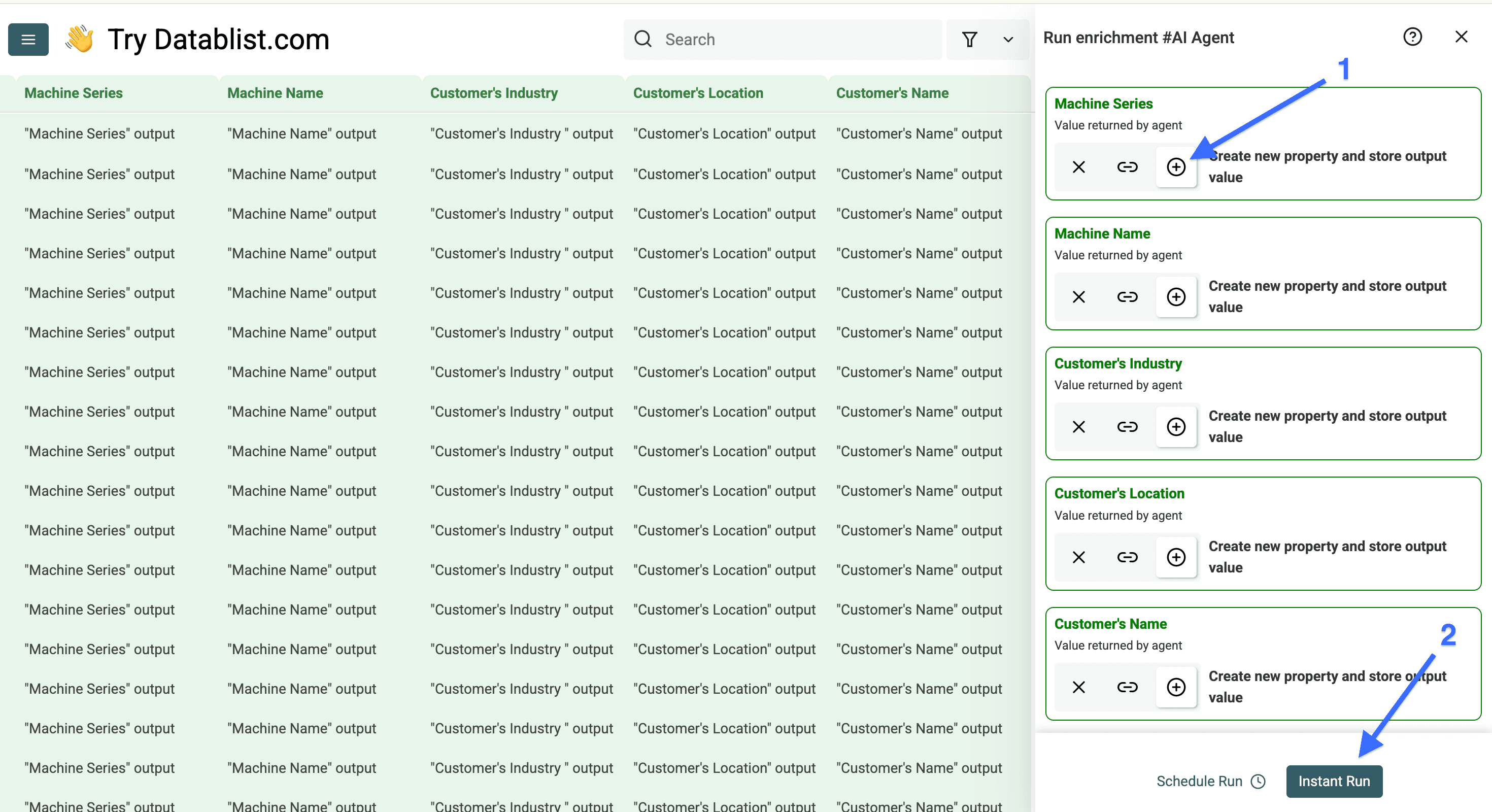Posso scrapare centinaia di case study in pochi minuti, e puoi farlo anche tu.
In questa guida ti mostro esattamente come scrapare i case study in modo efficiente, così da costruire un database utile per sales, marketing o analisi competitiva.
Alla fine del tutorial sarai in grado di estrarre automaticamente non solo i link dei case study, ma anche informazioni specifiche come dettagli del cliente, settore e altri KPI — tutto ordinato in un formato strutturato.
Useremo un workflow in 2 parti con step pratici:
- Nella prima parte scrapiamo tutti i link dalle pagine principali dove ci sono le customer stories
- Nella seconda parte estraiamo le informazioni specifiche che vogliamo avere
Nota: Questa guida serve per scrapare decine o centinaia di case study da un solo sito. Se vuoi scrapare uno o due case study da molti siti aziendali, leggi questo: How to Scrape Case Studies at Scale with AI.
Parte 1 di scrapare tutti i case study da un sito — ottenere i link
Parte 1, Step 1 di scrapare tutti i case study da un sito
Vai su Datablist.com e registrati.
Crea una collection
Clicca su “See all sources”
Scegli “AI Agent - Site Scraper”
Parte 1, Step 2 di scrapare tutti i case study da un sito
In questo step configuriamo il nostro AI agent per estrarre tutti i link dalla pagina che raccoglie i case study.
Inizia fornendo il link alla pagina con i case study.
Ora scrivi un prompt per estrarre i link oppure usa il nostro template qui sotto.
Ecco il mio prompt:
Voglio che tu estragga tutti i link ai case study presenti in questa pagina
===Estrai solo i link che hanno questa struttura "https://www.mazak-customers.com/story/story/......"
===
Nessuna introduzione
Nessuna spiegazione
Nessun pensiero
Solo i link che portano al case study
Assicurati di fornire all’AI un esempio di struttura dei link che vuoi targettizzare, come www.mazak-customers.com/story/ o www.salesforce.com/customer-stories/, perché a volte potrebbe prendere PDF di case study che non sono utili per questo use case.
Ora spunta la casella a sinistra di "Enable Pagination" e imposta un limite al numero di pagine che l’AI agent può visitare.
Poi configura gli output come preferisci, oppure copia e incolla questi valori:
- Output Name: Case Study Link
- Output Description: The link found on the page
- Output Type: URL
Ora, spunta la casella a sinistra di "Advanced Settings" e abilita "Website Scraper Option: Render HTML".
Fatto questo, clicca su "Continue" per iniziare lo scraping.
Quando l’AI agent avrà finito di scrapare i case study, la tua collection dovrebbe apparire così.
I risultati mostrano il link al case study nella colonna che abbiamo chiamato "Case Study Link" e la pagina sorgente nella colonna "Page Scraped".
Ora che abbiamo raccolto tutti i link ai case study dalla pagina indice, passiamo a scrapare i contenuti da ogni pagina di case study.
Parte 2 di scrapare tutti i case study da un sito — estrarre informazioni
Questa parte del workflow è un po’ più sofisticata ma ti farà risparmiare moltissimo tempo rispetto al lavoro manuale — segui le istruzioni che ti do e sei al sicuro!
Ecco gli step del workflow:
- Visitare una o due pagine per analizzare la struttura
- Creare dei tag per ogni informazione che vuoi ottenere
- Scrivere un prompt con istruzioni chiare ed esempi
- Configurare gli output desiderati
- Lanciare l’AI agent per scrapare i contenuti dei case study
Parte 2, Step 1 di scrapare tutti i case study da un sito
Per prima cosa, visita una o due delle pagine che hai appena raccolto, definisci quali informazioni vuoi ottenere e cerca pattern nella struttura dei case study.
Poi, crea un tag per ogni informazione che desideri estrarre, fornisci esempi all’AI e indica dove può trovare l’informazione, perché così otterrai risultati molto migliori.
A volte puoi passare il mouse sul testo per vedere se il link contiene specifiche utili per definire meglio i formati di output. Nel mio caso, ad esempio, "VERSATECH" è una serie di macchine.
💡 Consiglio rapido
Fornire esempi migliora gli output fino a 3x rispetto a non usarli
Parte 2, Step 2 di scrapare tutti i case study da un sito
In questo step configureremo l’AI agent per estrarre le informazioni dalla pagina del case study — andiamo!
Per prima cosa, riapri la collection con i link alle pagine dei case study.
Dato che la colonna "Scraped Page" non serve per questo workflow, la nascondiamo e poi clicchiamo su "Enrich".
Ora vai su “AI” e seleziona “AI Agent”.
Ora copia il template di prompt qui sotto e modificalo in base alle informazioni che vuoi estrarre dalla pagina del case study
Contesto: mi servono alcune informazioni relative al case study presente nella pagina web
===Cosa voglio che tu faccia: visita la pagina che ti fornirò ed estrai i data point richiesti. Tra poco ti dirò di più sulle informazioni da cercare
===
I data point da cercare (con esempi):
[Tag Informazione 1] es. [Esempio 1, Esempio 2, Esempio 3]
[Tag Informazione 2] es. [Esempio 1, Esempio 2, Esempio 3]
[Tag Informazione 3] es. [Esempio 1, Esempio 2, Esempio 3]
Puoi accedere al case study con questo link: /Your column
Ecco lo stesso template con dati di esempio:
Contesto: mi servono alcune informazioni relative al case study presente nella pagina web
===Cosa voglio che tu faccia: visita la pagina che ti fornirò ed estrai i data point richiesti. Tra poco ti dirò di più sulle informazioni.
===
I data point da cercare (con esempi):
Informazioni sulla Macchina:
- Serie macchina es., VERSATECH, Dual Turn, CV5-500
- Nome macchina es., VERSATECH V-140N/280, OPTIPLEX 4020 DDL, INTEGREX j-200
Informazioni sul Cliente:
- Settore del cliente es., Manufacturing, Aerospace, Construction
- Località del cliente es., Germany, France, Baltics
- Nome del cliente es.,
Puoi accedere al case study con questo link: /Case Study Link
💡 Curiosità sull’AI Agent
L’AI agent segue le istruzioni in modo eccellente, ma senza esempi chiari non otterrai risultati di qualità.
Dopo aver configurato il prompt usando il nostro template devi configurare gli output, ecco come:
Per ogni informazione che vuoi estrarre:
- Usa il nome del tag informazione come "Output Name"
- Aggiungi una descrizione chiara nel campo "Output Description" o includi esempi
- Scegli l’"Output Type" più adatto ai dati che vuoi ottenere
- Clicca su "More" per aggiungere ulteriori output e ripeti
Dopo aver configurato tutti gli output, clicca su "Continue to outputs configuration"
Ora clicca su tutte le icone più (+) per aggiungere una nuova colonna per ogni output, quindi clicca su "Instant Run"
Questi sono i risultati dei case study scrapati
Domande frequenti sullo scraping dei case study
Come scrapare legalmente i case study da un sito?
Lo scraping è legale quando estrai dati pubblicamente disponibili e rispetti le restrizioni di copyright.
Quali tool servono per scrapare case study dai siti?
Puoi usare web scraping tools come Datablist per soluzioni no-code.
Quanto tempo serve per scrapare i case study di un sito?
Con tool come Datablist, puoi scrapare centinaia di case study in pochi minuti o ore. Il setup dell’automazione richiede in genere 15–30 minuti, una volta capita la struttura del sito.
Posso scrapare case study da qualsiasi sito?
Non tutti i siti permettono lo scraping. Alcuni usano misure anti-scraping o lo vietano esplicitamente nei Termini di Servizio.
Quali informazioni posso estrarre dai case study?
Puoi estrarre vari data point: nomi azienda, settore, sfide, soluzioni, risultati, testimonial, date e metriche. La chiave è identificare pattern consistenti nella struttura dei case study del sito per garantire un’estrazione accurata.